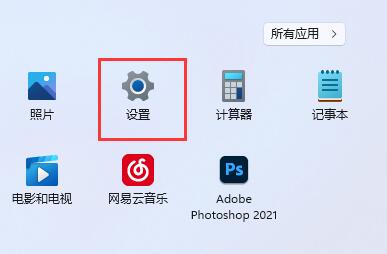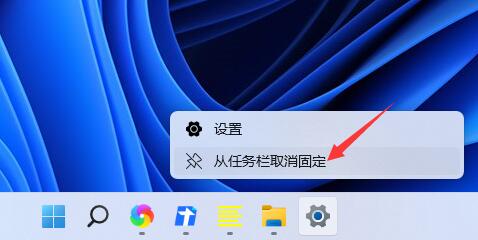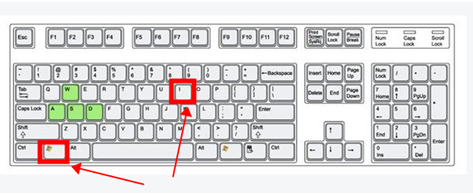Win11亮度被锁定怎么办?相信很多小伙伴在使用电脑的时候都遇到过各种奇奇怪怪的问题,例如最近就有小伙伴在调整Win11系统的亮度使出现了被锁定的情况,那么要是遇到这种情况我们应该如何去解决呢?下面就和小编一起来看看Win11亮度被锁定的解决方法吧。
Win11亮度被锁定的解决方法
方法一
1. 首先尝试右键桌面,打开“nvidia控制面板”。
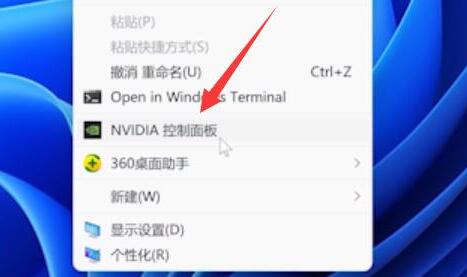
2. 接着进入左边显示下的“调整桌面颜色设置”。
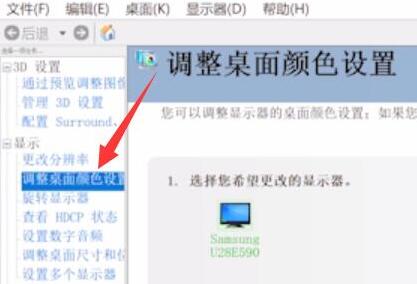
3. 看看在这里调节亮度能不能调。
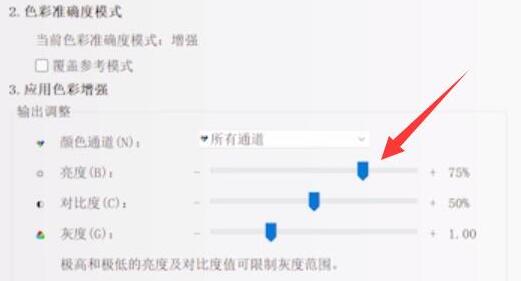
方法二
1. 如果显卡控制面板也调不了,那么使用“win+r”快捷键。
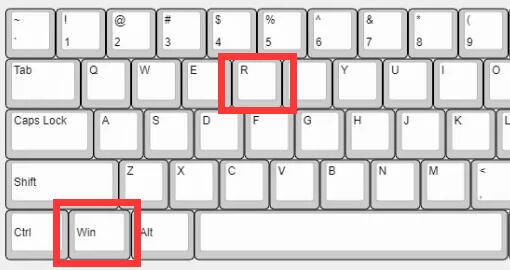
2. 在其中输入“regedit”并回车打开注册表。
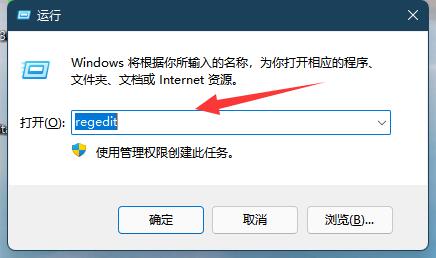
3. 然后进入“计算机\HKEY_LOCAL_MACHINE\SYSTEM\ControlSet001\Control\Class\{4d36e968-e325-11ce-bfc1-08002be10318}”位置。
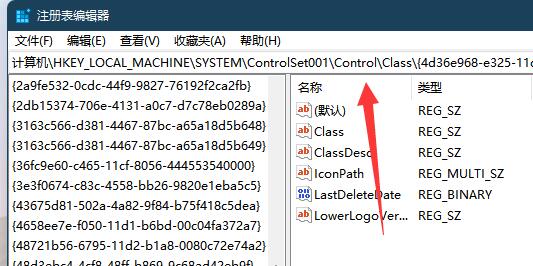
4. 随后双击打开“0000”下的“featuretestcontrol”。
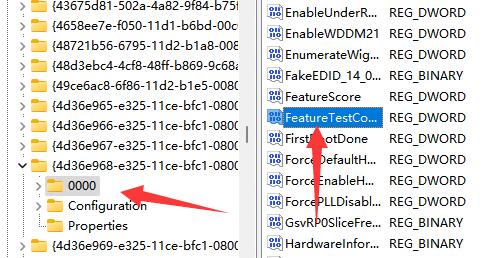
5. 最后将他改成“ffff”并确定保存,再重启电脑就能调亮度了。
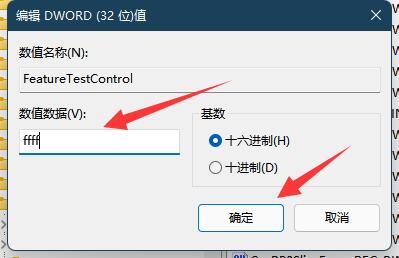
以上就是中国黑防联盟小编为你带来的关于“Win11亮度被锁定怎么办-Win11亮度被锁定的解决方法”的全部内容了,希望可以解决你的问题,感谢您的阅读,更多精彩内容请关注中国黑防联盟官网。
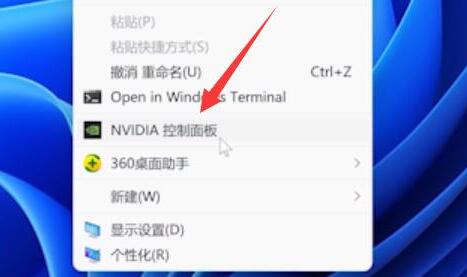 2. 接着进入左边显示下的“调整桌面颜色设置”。
2. 接着进入左边显示下的“调整桌面颜色设置”。
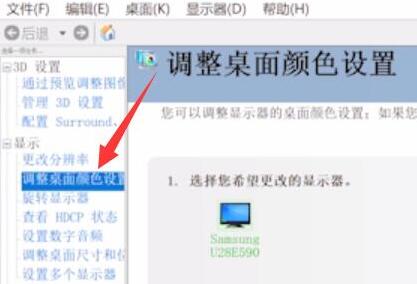 3. 看看在这里调节亮度能不能调。
3. 看看在这里调节亮度能不能调。
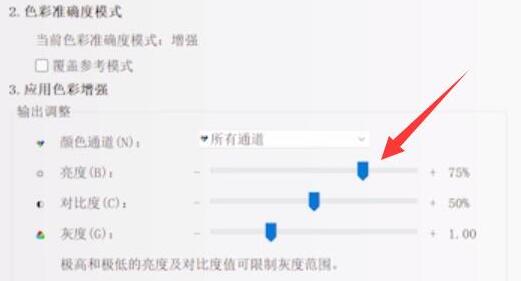 方法二
1. 如果显卡控制面板也调不了,那么使用“win+r”快捷键。
方法二
1. 如果显卡控制面板也调不了,那么使用“win+r”快捷键。
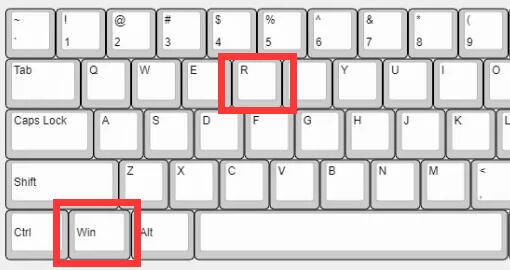 2. 在其中输入“regedit”并回车打开注册表。
2. 在其中输入“regedit”并回车打开注册表。
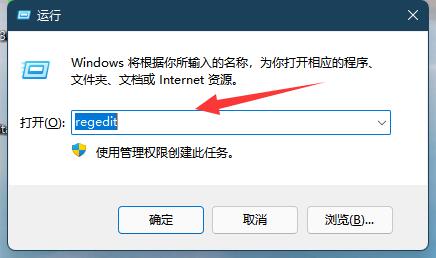 3. 然后进入“计算机\HKEY_LOCAL_MACHINE\SYSTEM\ControlSet001\Control\Class\{4d36e968-e325-11ce-bfc1-08002be10318}”位置。
3. 然后进入“计算机\HKEY_LOCAL_MACHINE\SYSTEM\ControlSet001\Control\Class\{4d36e968-e325-11ce-bfc1-08002be10318}”位置。
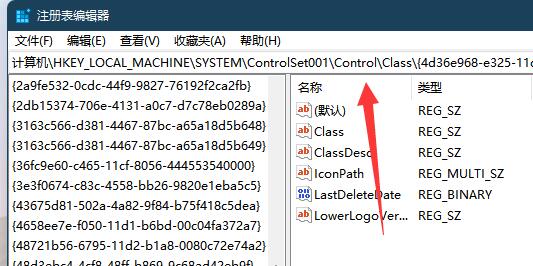 4. 随后双击打开“0000”下的“featuretestcontrol”。
4. 随后双击打开“0000”下的“featuretestcontrol”。
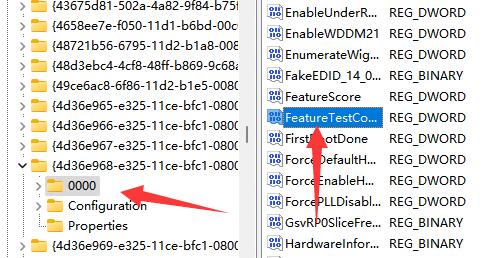 5. 最后将他改成“ffff”并确定保存,再重启电脑就能调亮度了。
5. 最后将他改成“ffff”并确定保存,再重启电脑就能调亮度了。
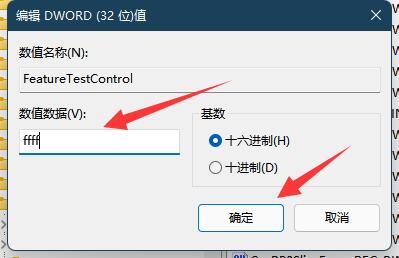 以上就是中国黑防联盟小编为你带来的关于“Win11亮度被锁定怎么办-Win11亮度被锁定的解决方法”的全部内容了,希望可以解决你的问题,感谢您的阅读,更多精彩内容请关注中国黑防联盟官网。
以上就是中国黑防联盟小编为你带来的关于“Win11亮度被锁定怎么办-Win11亮度被锁定的解决方法”的全部内容了,希望可以解决你的问题,感谢您的阅读,更多精彩内容请关注中国黑防联盟官网。